3. Mettre à jour le Serveur WAPT¶
Si votre Serveur WAPT est une machine virtuelle, prenez un instantané de la VM. De cette façon, vous pourrez revenir en arrière facilement dans le cas rare où la mise à jour échoue.
Attention
Après chaque mise à jour du serveur, mettez à jour votre console puis regénérer l’Agent WAPT.
Avant de mettre à jour le Serveur WAPT, veuillez consulter le tableau de compatibilité de mise à jour suivant :
Vers WAPT 2.5 |
|
|---|---|
Depuis WAPT 1.8.2 |
|
Depuis WAPT 2.0 |
|
Depuis WAPT 2.1 |
|
Depuis WAPT 2.2 |
|
Depuis WAPT 2.3 |
|
Depuis WAPT 2.4 |
Avertissement
Si vous mettez à jour à partir d’une version antérieure à WAPT 2.1, le processus d’activation de licence a changé.
3.1. Changement de l’édition WAPT (Community, Discovery, Enterprise)¶
La version WAPT Community n’est plus supportée. Si vous voulez passer de WAPT 1.8.2 Community à WAPT Discovery ou WAPT Enterprise, vous pouvez le faire. Veuillez noter que WAPT Discovery est limité à 300 clients.
Pour mettre à jour WAPT Community vers WAPT Enterprise ou WAPT Discovery, suivez la documentation standard 1.8.2 to 2.5 upgrade documentation.
Le serveur effectuera les modifications appropriées.
Pour mettre à jour WAPT Discovery vers WAPT Enterprise, il suffit de modifier votre licence.
Si votre licence Enteprise expire, WAPT basculera sur l’édition Discovery. Si vous utilisez WAPT Discovery et que vous avez plus de 300 ordinateurs dans votre inventaire, la Console WAPT cessera de fonctionner et ne vous donnera que la possibilité de supprimer des entrées d’ordinateur de l’inventaire. La Console WAPT redeviendra opérationnelle lorsque l’inventaire repassera sous la limite des 300 ordinateurs.
3.2. Mise à jour mineure¶
3.2.1. Mise à jour de WAPT de 2.5 à la dernière 2.5¶
Pour effectuer une mise à jour mineure, veuillez suivre la procédure correspondant au système d’exploitation de votre Serveur.
Attention
En raison d’un bug dans la vérification de la signature de waptsetup lors de la mise à jour de wapt 2.5.3 vers la dernière version 2.5.4, il est nécessaire de télécharger le fichier waptsetup.exe via un navigateur web et de l’installer localement. Veuillez utiliser le bouton correspondant dans la waptconsole lorsque vous voyez le popup ci-dessous. Ce n’est pas nécessaire pour la mise à jour de wapt 2.5.4 vers une version plus récente.
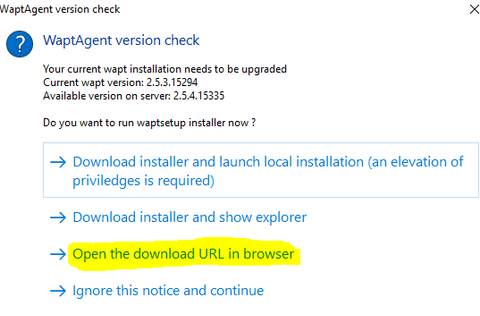
Attention
Si vous utilisez WAPT Deploy dans une GPO, lors de la mise à jour de WAPT 2.5.3 ou inférieur, vous devez mettre à jour votre GPO avec le dernier binaire waptdeploy.exe.
Mettez à jour la distribution sous-jacente et mettez à niveau le Serveur WAPT.
export DEBIAN_FRONTEND=noninteractive
apt update && apt upgrade -y
apt install tis-waptserver tis-waptsetup -y
unset DEBIAN_FRONTEND
Lancer l’étape de post-configuration étape de post-configuration
Une fois terminé, votre Serveur WAPT est prêt.
Mettez à jour la distribution sous-jacente et mettez à niveau le Serveur WAPT.
yum update -y
yum install tis-waptserver tis-waptsetup -y
Lancer l’étape de post-configuration étape de post-configuration
Une fois terminé, votre Serveur WAPT est prêt.
Télécharger et exécuter
waptserversetup.exe.
Attention
L’installation du Serveur WAPT DOIT être effectuée à l’aide d’un compte Administrateur local sur l’hôte
Choisir la langue de l’installeur WAPT.
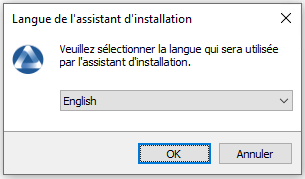
Cliquer sur OK pour passer à l’étape suivante.
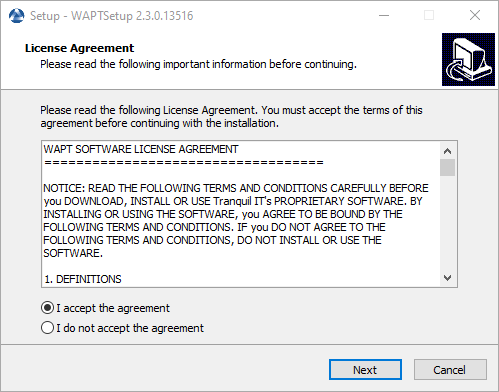
Acceptez les conditions de la licence et cliquez sur Suivant pour passer à l’étape suivante.
Choisissez une tâche supplémentaire (laissez la valeur par défaut).
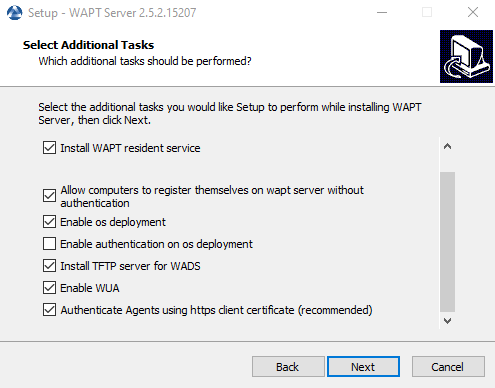
Choix des options du programme d’installation pour le déploiement du Serveur WAPT¶
Ne pas modifier le mot de passe du Serveur WAPT (si cela n’est pas nécessaire).
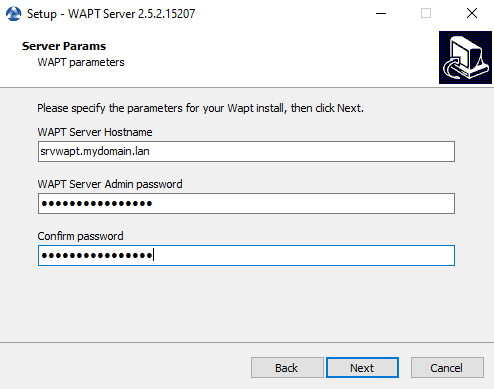
Cliquez sur le bouton Installer pour lancer l’installation, attendez que l’installation soit terminée.
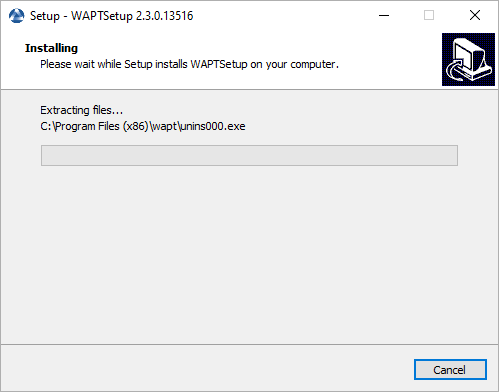
Cliquez sur Terminé pour fermer la fenêtre.
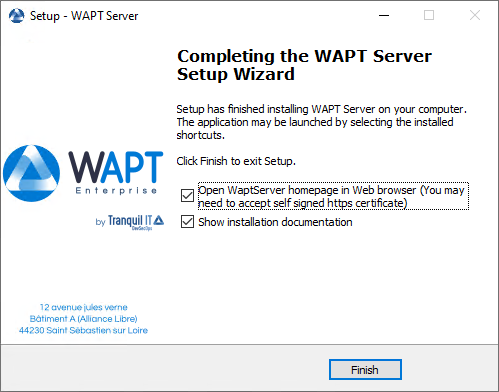
Une fois terminé, votre Serveur WAPT est prêt.
3.2.2. Mise à jour de WAPT de 2.x à 2.5¶
Note
Avant de procéder à la mise à jour, lisez les exigences d’installation.
WAPT 2.5 nécessite PostgreSQL 10 ou plus. Si vous êtes passé d’une ancienne version de Debian ou Ubuntu avec PostgreSQL 9.6, assurez-vous de suivre la documentation du système d’exploitation pour mettre à jour PostgreSQL vers la dernière version.
Si vous utilisez WAPT WADS, veuillez noter que WAPT 2.x WADS WinPE et WAPT 2.5 WADS WinPE ne sont pas compatibles et que vous devez recréer le fichier WinPE en utilisant le bouton upload WinPE dans l’onglet Déploiement d’OS.
Si vous utilisez WAPT Deploy dans une GPO, vous devez mettre à jour votre GPO avec le dernier binaire waptdeploy.exe.
Attention
Le protocole websocket ayant changé entre les versions 2.X et 2.5, les Agents WAPT apparaîtront comme DISCONNECTED jusqu’à ce qu’ils aient été mis à niveau vers la version 2.5.
La tâche de mise à niveau de l’Agent WAPT peut être retardée de 2 heures.
Pour s’assurer que la mise à jour de l’Agent WAPT se fasse dans les plus brefs délais, le paquet waptupgrade le plus récent doit être déployé à l’aide de votre Console WAPT 2.5 ou à l’aide d’une GPO. Le paquet waptupgrade contient une configuration qui déclenchera l’installation forcée de l’Agent WAPT le plus récent, assurez-vous donc de cocher la case Installer le paquet waptupgrade dès que l’agent le voit, comme dans la capture d’écran ci-dessous.
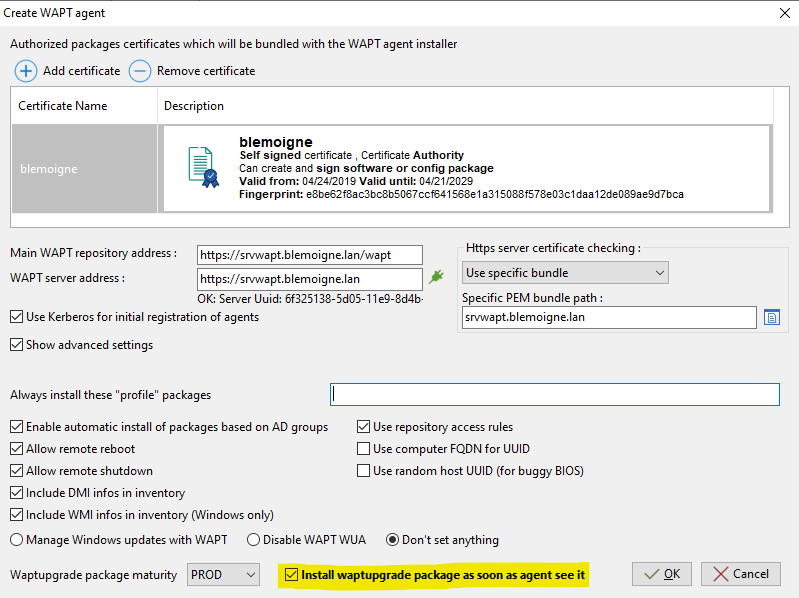
Attention
Le serveur WAPT 2.5 utilise l’authentification par certificat client pour authentifier les agents WAPT. Il est donc techniquement nécessaire que le serveur WAPT fasse la terminaison TLS. L’utilisation de firewall applicatif ou de reverse proxy qui font de l’interception TLS ou de la terminaison TLS ne sont donc pas supportés.
Il est possible d’utiliser un reverse proxy si le mode « Stream » est supporté, comme par exemple le module Nginx stream ou le module HAProxy TLS Passthrough. Merci de vous reporter aux documentations correspondantes pour plus d’information.
Attention
Après la mise à jour du serveur WAPT depuis la version 2.x vers la version 2.5, vous devez upgrader la console WAPT et l’agent WAPT sur la machine d’administration dans la foulée. Si la console WAPT n’a PAS ENCORE été mise à jour, vous allez avoir un message d’erreur au lancement de la console à propos de la vérification de la licence. Vous pouvez ignorer ce message si la console n’a pas encore été mise à jour et mettre la console à jour. La console basculera alors en mode Discovery, et reviendra en édition Entreprise une fois la mise à jour effectuée.
Note : si vous essayez de recharger votre licence AVANT la mise à jour en 2.5, le rechargement échouera.
Attention
En raison d’un bug dans la vérification de la signature de waptsetup lors de la mise à jour de wapt 2.5.3 ou inférieur ou wapt 2.4.0 ou inférieur vers la dernière version 2.5.4, il est nécessaire de télécharger le fichier waptsetup.exe via un navigateur web et de l’installer localement. Veuillez utiliser le bouton correspondant dans la waptconsole lorsque vous voyez le popup ci-dessous.
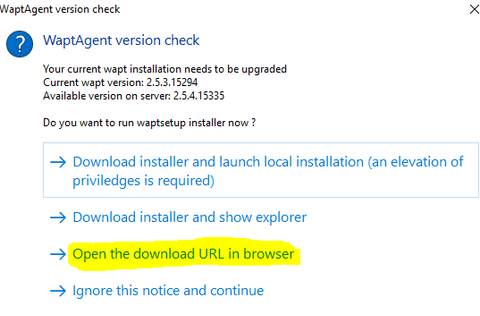
Tout d’abord, mettez à jour la distribution sous-jacente et installez les paquets du Serveur WAPT.
apt update && apt upgrade -y
apt install apt-transport-https lsb-release gnupg
Ajouter ou mettre à jour le dépôt de paquets Debian, importer la clé GPG du dépôt.
wget -O - https://wapt.tranquil.it/$(lsb_release -is)/tiswapt-pub.gpg | apt-key add -
echo "deb https://wapt.tranquil.it/$(lsb_release -is)/wapt-2.5/ $(lsb_release -c -s) main" > /etc/apt/sources.list.d/wapt.list
Mettre à jour le dépôt et installer les paquets.
export DEBIAN_FRONTEND=noninteractive
apt update
apt install tis-waptserver tis-waptsetup -y
unset DEBIAN_FRONTEND
Lancer l’étape de post-configuration.
Tout d’abord, mettez à jour la distribution sous-jacente et les paquets nécessaires.
yum update -y
yum install epel-release redhat-lsb-core -y
Ajouter ou mettre à jour le dépôt de paquets Debian, importer la clé GPG du dépôt.
RH_VERSION=$(cat /etc/system-release-cpe | awk -F: '{ print $5}')
cat > /etc/yum.repos.d/wapt.repo <<EOF
[wapt]
name=WAPT Server Repo
baseurl=https://wapt.tranquil.it/redhat${RH_VERSION}/wapt-2.5/
enabled=1
gpgcheck=1
EOF
wget -q -O /tmp/tranquil_it.gpg "https://wapt.tranquil.it/redhat${RH_VERSION}/RPM-GPG-KEY-TISWAPT-${RH_VERSION}"; rpm --import /tmp/tranquil_it.gpg
Et enfin, mettre à jour le Serveur WAPT.
yum install tis-waptserver tis-waptsetup cabextract -y
Lancer l’étape de post-configuration.
Téléchargez et exécutez waptserversetup.exe.
Choisir la langue de l’installeur WAPT.
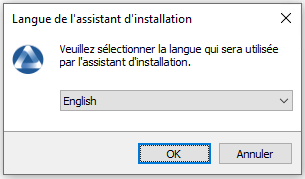
Cliquer sur OK pour passer à l’étape suivante.
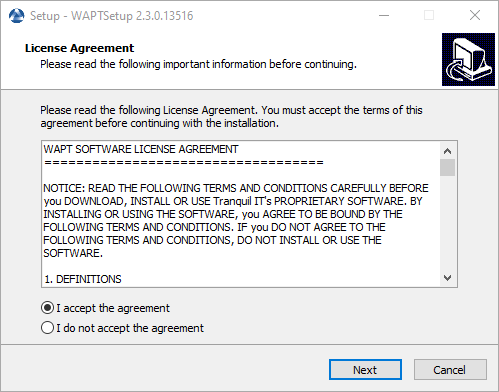
Acceptez les conditions de la licence et cliquez sur Suivant pour passer à l’étape suivante.
Si un ancien dossier d’installation est trouvé, ce message apparaît. Cliquez sur Oui pour passer à l’étape suivante.
Sélectionnez une tâche supplémentaire si nécessaire.
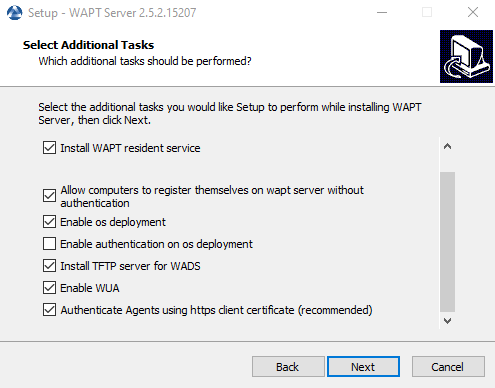
Choix des options du programme d’installation pour le déploiement du Serveur WAPT¶
Modifiez le mot de passe du Serveur WAPT si nécessaire, puis appuyez sur Suivant.
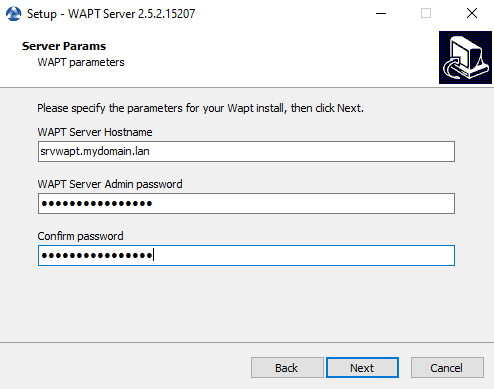
Cliquez sur le bouton Installer pour lancer l’installation, attendez que l’installation soit terminée.
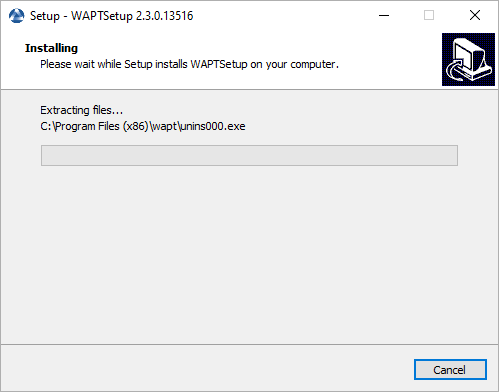
Cliquez sur Terminé pour fermer la fenêtre.
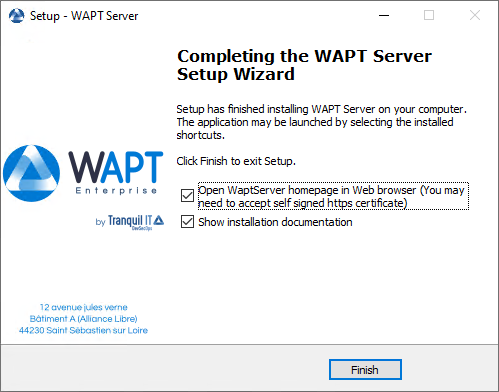
Attention
NE PAS utiliser la Console WAPT sur le Serveur WAPT. N’installez PAS et n’exécutez pas vos outils de développement de paquets WAPT sur le Serveur WAPT.
Le Serveur WAPT sur votre serveur ou station de travail Windows est prêt.
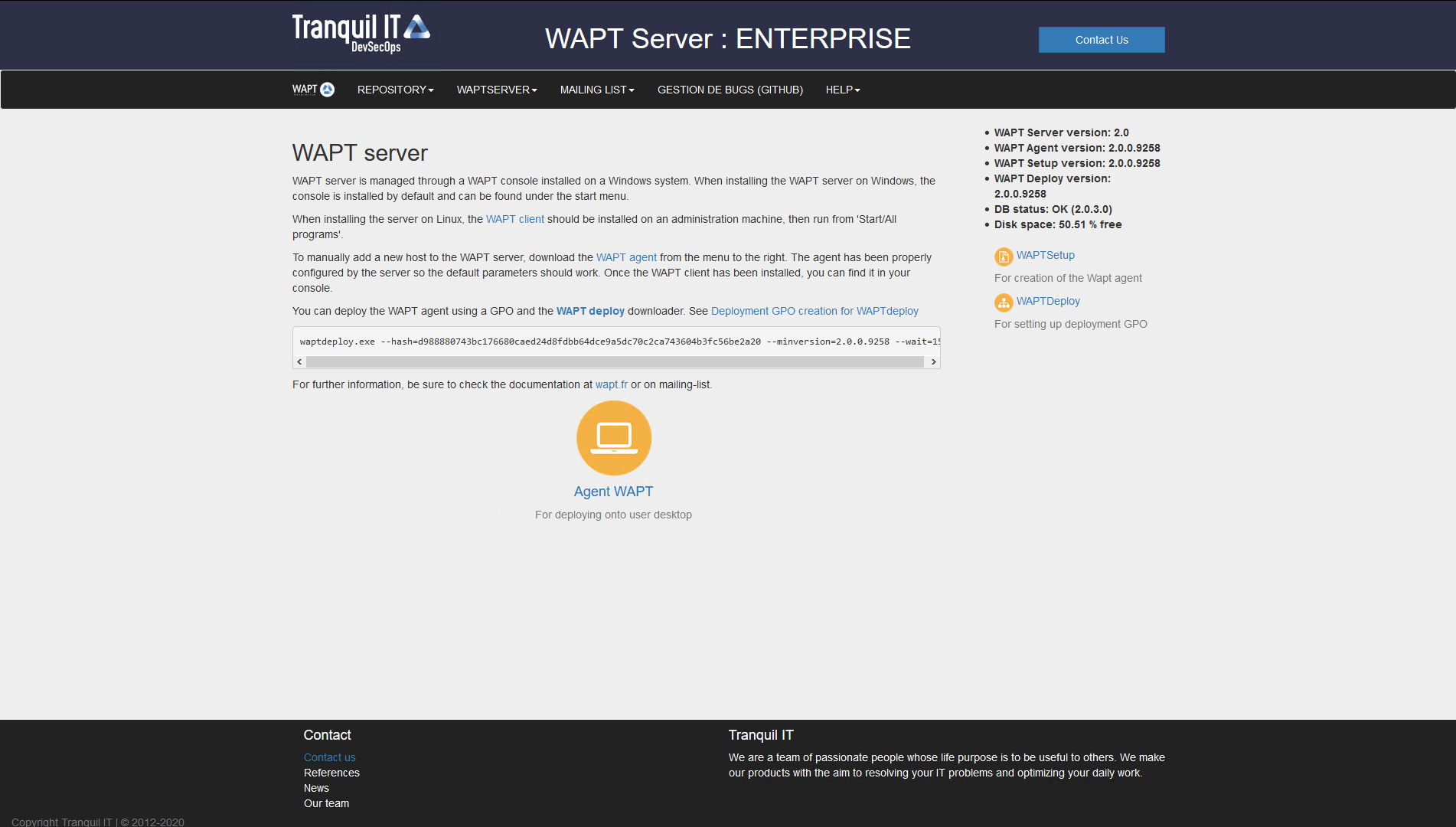
L’interface du Serveur WAPT dans un navigateur web¶
Votre Serveur WAPT est maintenant prêt. Vous pouvez maintenant consulter la documentation sur Installation de la Console de gestion WAPT.
3.3. Mise à jour de WAPT de 1.8.2 à 2.5¶
Les changements entre WAPT 1.8.2 (pas possible à partir d’une ancienne version, merci de passer à la 1.8.2 au préalable) et la 2.5 sont nombreux. Tout d’abord, 1.8.2 était en Python2, nous sommes passés à Python3. De nombreuses nouvelles fonctionnalités sont également disponibles (essentiellement dans la version Enterprise).
3.3.1. Avant la mise à jour¶
Avant de procéder à la mise à jour, assurez-vous que les exigences d’installation sont respectées.
Sauvegardez vos certificats privés et publics WAPT utilisés pour déployer votre Agent WAPT et vos paquets. Habituellement, il est situé dans C:Nprivate sur votre ordinateur où la Console WAPT est installée. Si vous ne vous souvenez pas de cette clé, veuillez vous référer à la documentation sur générer le certificat de l’administrateur pour la signature des paquets WAPT.
Dans cette documentation, le nom de votre certificat WAPT sera wapt-private.crt.
3.3.2. Mise à jour¶
Note
Si vous êtes sous Debian9 Stretch, vous devez d’abord mettre à niveau vers Debian10 Buster avant de mettre à niveau vers WAPT 2.x. Le Serveur WAPT 2.x n’est pas disponible pour Debian9.
Il est même recommandé de mettre à niveau vers Debian 11 Bullseye. Dans ce cas, il faut passer de Debian 9 => Debian 10 => Debian 11.
Tout d’abord, mettez à jour la distribution sous-jacente et installez les paquets du Serveur WAPT.
apt update && apt upgrade -y
apt install apt-transport-https lsb-release gnupg
Ajouter ou mettre à jour le dépôt de paquets Debian, importer la clé GPG du dépôt.
wget -O - https://wapt.tranquil.it/$(lsb_release -is)/tiswapt-pub.gpg | apt-key add -
echo "deb https://wapt.tranquil.it/$(lsb_release -is)/wapt-2.5/ $(lsb_release -c -s) main" > /etc/apt/sources.list.d/wapt.list
Mettre à jour le dépôt et installer les paquets.
export DEBIAN_FRONTEND=noninteractive
apt update
apt install tis-waptserver tis-waptsetup -y
unset DEBIAN_FRONTEND
Lancer l’étape de post-configuration.
Tout d’abord, mettez à jour la distribution sous-jacente et les paquets nécessaires.
yum update -y
yum install epel-release -y
Ajouter ou mettre à jour le dépôt de paquets Debian, importer la clé GPG du dépôt.
RH_VERSION=$(cat /etc/system-release-cpe | awk -F: '{ print $5}')
cat > /etc/yum.repos.d/wapt.repo <<EOF
[wapt]
name=WAPT Server Repo
baseurl=https://wapt.tranquil.it/redhat${RH_VERSION}/wapt-2.5/
enabled=1
gpgcheck=1
EOF
wget -q -O /tmp/tranquil_it.gpg "https://wapt.tranquil.it/redhat${RH_VERSION}/RPM-GPG-KEY-TISWAPT-${RH_VERSION}"; rpm --import /tmp/tranquil_it.gpg
Et enfin, mettre à jour le Serveur WAPT.
yum install tis-waptserver tis-waptsetup cabextract -y
Lancer l’étape de post-configuration.
Téléchargez et exécutez waptserversetup.exe.
Choisir la langue de l’installeur WAPT.
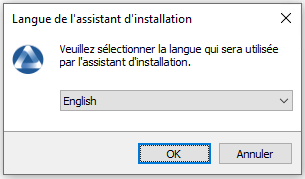
Cliquer sur OK pour passer à l’étape suivante.
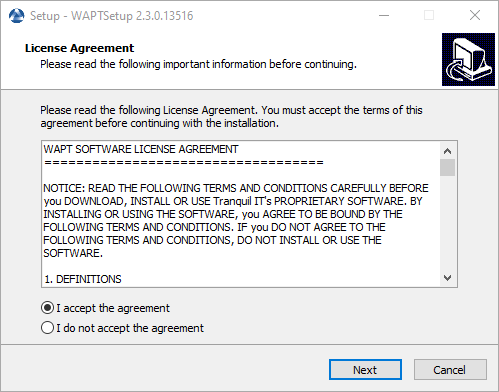
Acceptez les conditions de la licence et cliquez sur Suivant pour passer à l’étape suivante.
Si un ancien dossier d’installation est trouvé, ce message apparaît. Cliquez sur Oui pour passer à l’étape suivante.
Sélectionnez une tâche supplémentaire si nécessaire.
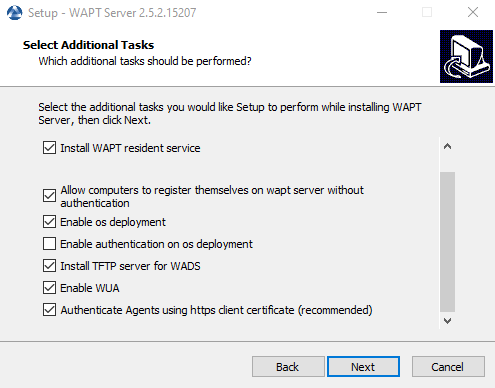
Choix des options du programme d’installation pour le déploiement du Serveur WAPT¶
Modifiez le mot de passe du Serveur WAPT si nécessaire, puis appuyez sur Suivant.
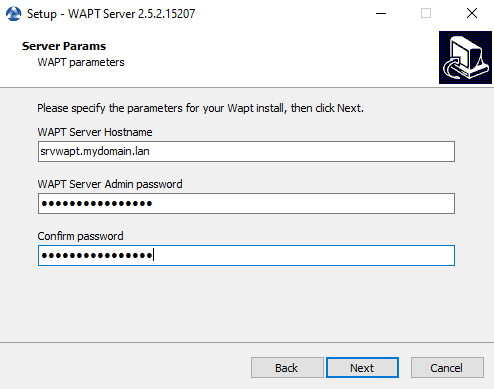
Cliquez sur le bouton Installer pour lancer l’installation, attendez que l’installation soit terminée.
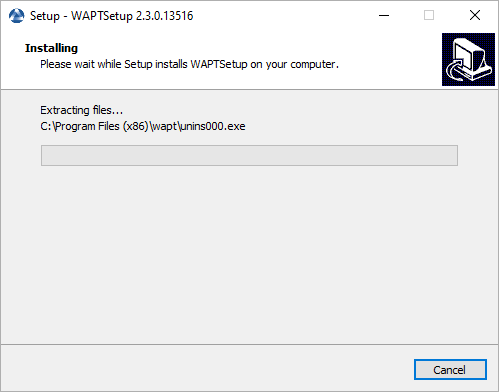
Cliquez sur Terminé pour fermer la fenêtre.
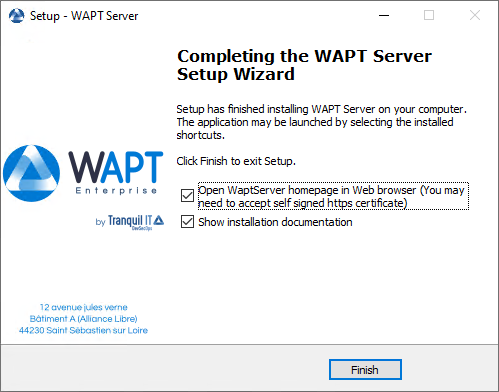
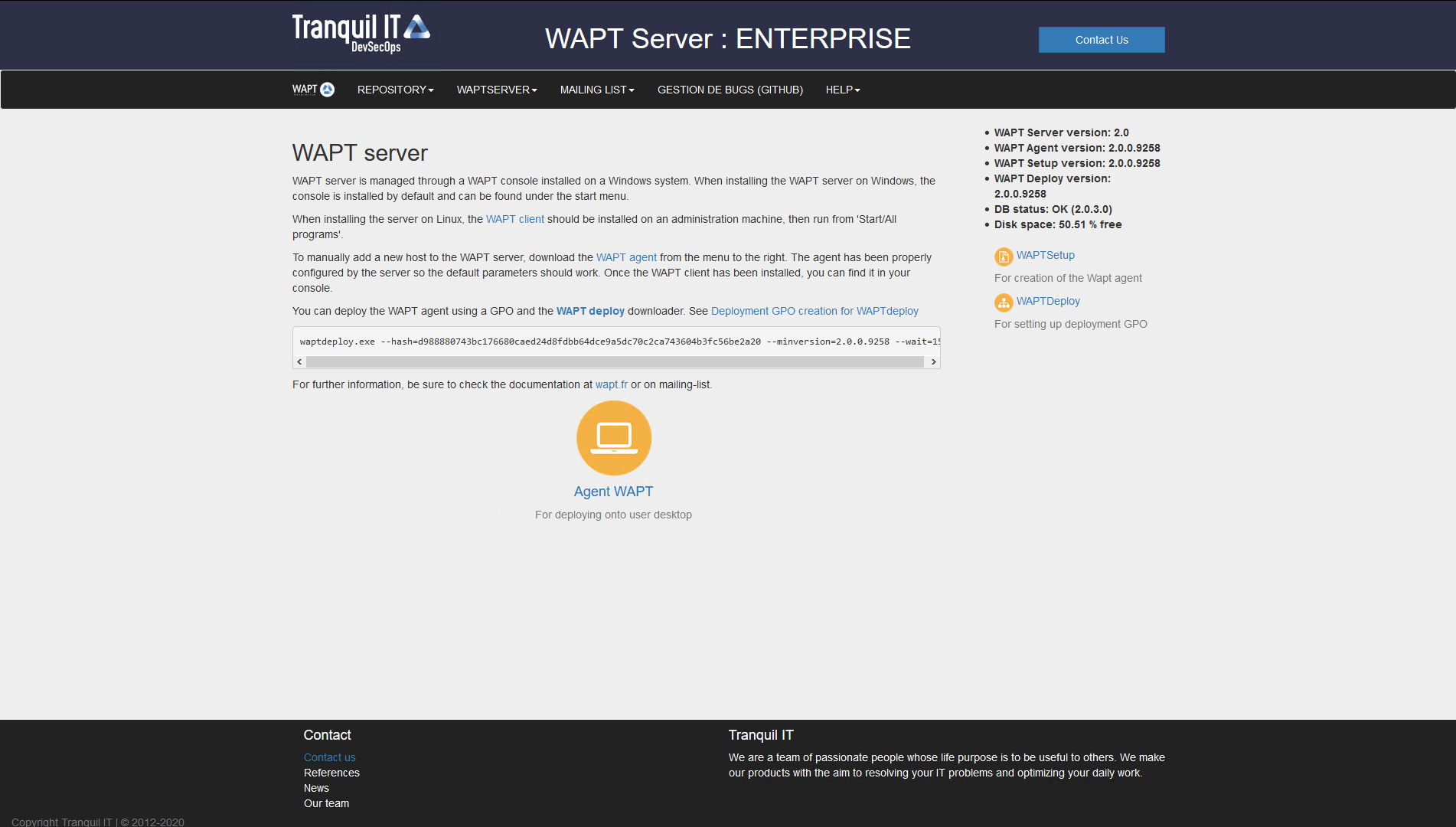
L’interface du Serveur WAPT dans un navigateur web¶
Le Serveur WAPT sur votre serveur ou station de travail Windows est prêt.
Attention
NE PAS utiliser la Console WAPT sur le Serveur WAPT. N’installez PAS et n’exécutez pas vos outils de développement de paquets WAPT sur le Serveur WAPT.
Le Serveur WAPT est maintenant prêt.
3.3.3. Console de gestion WAPT¶
3.3.3.1. Configuration de la connexion de la console WAPT¶
Si c’est la première fois que vous démarrez la Console WAPT, la fenêtre de configuration s’ouvre automatiquement.

La fenêtre d’authentification de la Console WAPT¶
Saisissez l’adresse du Serveur WAPT, ensuite cliquez sur Vérifiez. Vous devez avoir une erreur.

Erreur TLS dans la configuration de la Console WAPT.¶
Cliquez sur Récupération certificat serveur https. Vous devez avoir une vérification verte pour URL du dépôt principal et URL du Serveur WAPT. Vérifiez également que le certificat SSL du Serveur WAPT est correct avant de continuer.

Le certificat SSL du Serveur WAPT¶

La configuration de la Console WAPT SSL est OK¶
Ensuite si tout est correct, cliquez sur Save. Connectez-vous à la Console WAPT avec le login et le mot de passe SuperAdmin.

La fenêtre d’authentification de la Console WAPT¶
Si vous avez des problèmes pour vous connecter à la Console WAPT, veuillez vous référer à la FAQ : Message d’erreur à l’ouverture de la console.
Il est recommandé de lancer la Console WAPT avec un compte d’administrateur local pour permettre le débogage local des paquets WAPT.
Pour la version Enterprise, il est possible de s’authentifier avec l”Active Directory.
Danger
Après la mise à jour, assurez-vous que votre certificat (dans cette documentation wapt-private.crt) est toujours présent à l’emplacement d’installation de WAPT : C:Program File (x86)waptssl
Puisque vous venez de WAPT 1.8.2 qui était en python2, vous devrez re-signer tous vos paquets WAPT en utilisant la Console WAPT, ou en utilisant la ligne de commande (uniquement si vous rencontrez un problème de taille de paquet avec la Console WAPT).
3.3.4. Re-signer des paquets Hôtes/Machines¶
Cette méthode pour re-signer tous les paquets hôtes est utile lorsque la méthode cryptographique sous-jacente ou que la librairie change, comme ce cas-ci lors de la mise à jour de WAPT 1.8.2 (basé sur Python 2.7) et WAPT >= 2.0 (basé sur Python 3.x).
Utilisez le certificat Administrateur pour re-signer les paquets.
Sélectionnez tous les hôtes.
Clic-droit sur les hôtes sélectionnés.
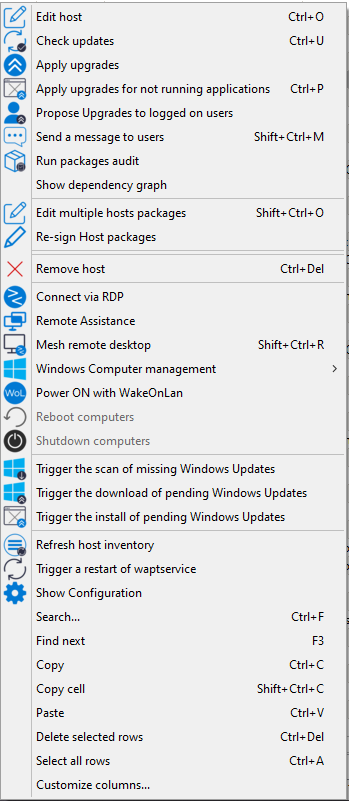
Sélectionnez Resigner les paquets de configuration machine.
Confirmez la re-signature sur les hôtes sélectionnés.
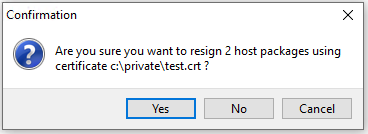
Fenêtre modale pour confirmer la re-signature sur les machines sélectionnées¶
Puis, entrez le mot de passe de votre clé privée.
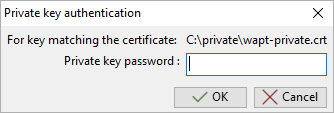
Entrer le mot de passe pour déchiffrer la clé privée dans la Console WAPT¶
Les paquets hôtes sélectionnés sont désormais tous re-signés avec la nouvelle méthode cryptographique exigée par Python3.
3.3.5. Re-signer d’autres types de paquet WAPT¶
Accédez au dépôt depuis votre Console WAPT.
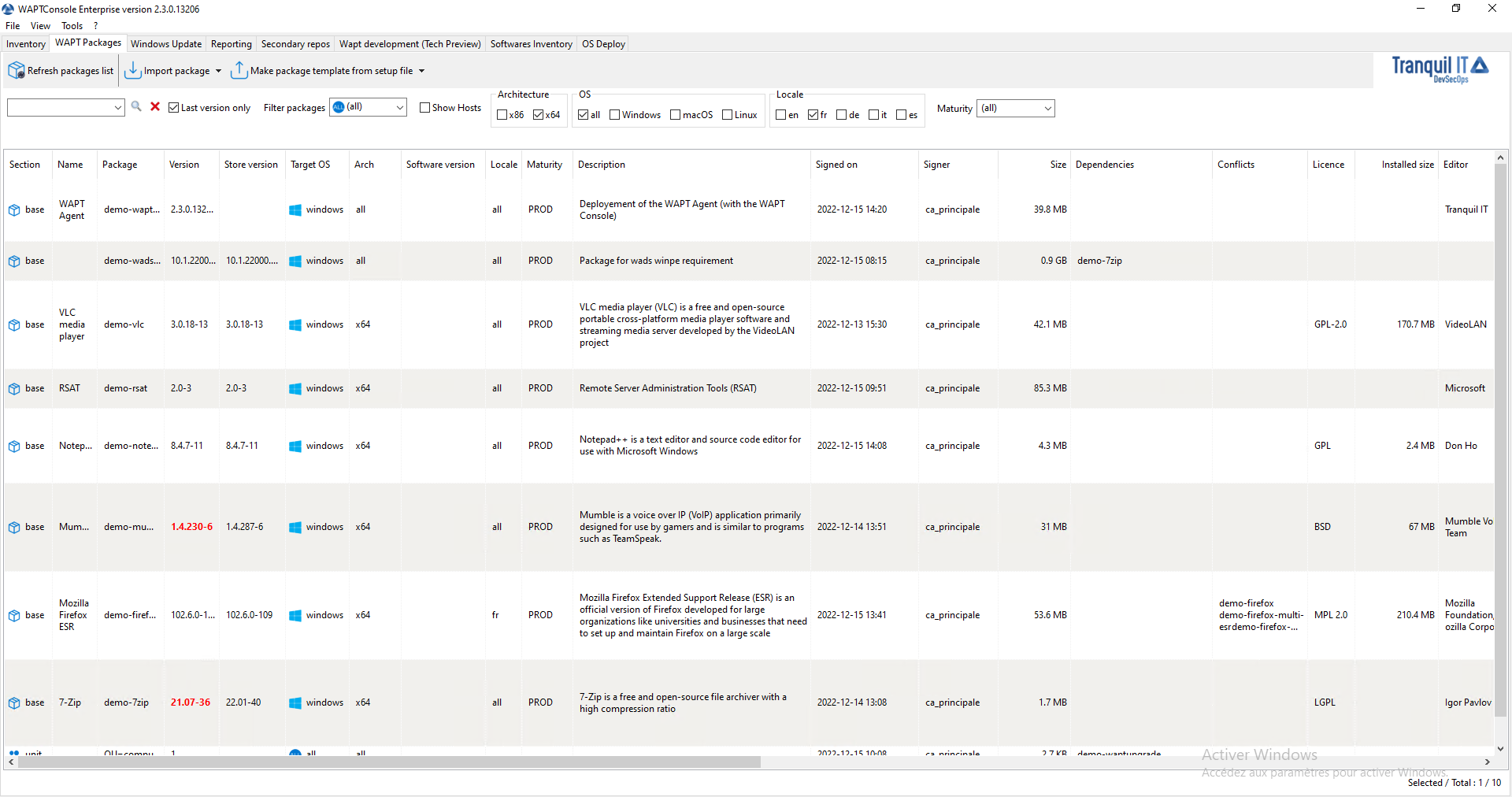
Fenêtre montrant les dépôts disponibles sur la Console WAPT¶
Sélectionnez tous les paquets dans le dépôt, puis clic-droit sur la sélection.

Options de menu pour les dépôts¶
Sélectionnez Resigner les paquets.
Pour lancer le processus de signature, cliquez sur Resigner les paquets.
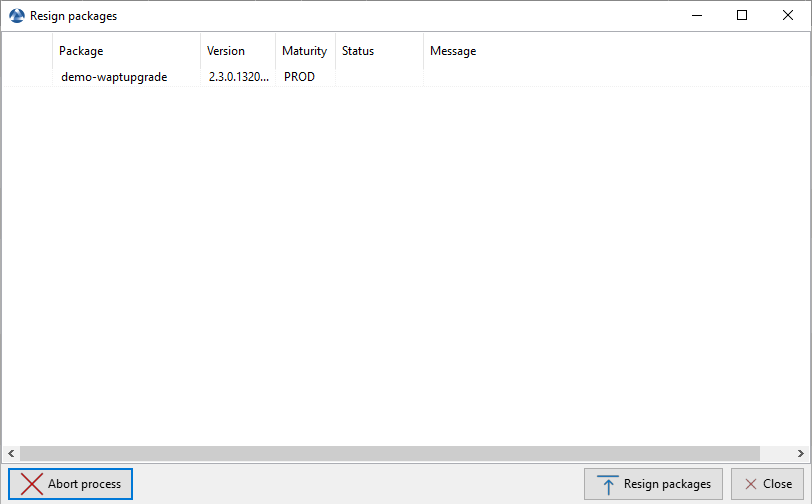
Fenêtre de re-signature des paquets WAPT¶
Après un traitement qui peut prendre un certain temps, tous les paquets WAPT seront re-signés.
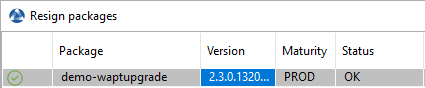
Le processus de signature s’est correctement terminé¶
Attention

Si l’erreur Access violation apparaît, il est possible que le paquet WAPT soit trop gros.
Vous pouvez resigner ce paquet en utilisant la ligne de commande.
Et si cela ne fonctionne toujours pas, vous pouvez toujours éditer manuellement le paquet et visiter cette procédure pour signer les paquets WAPT volumineux.